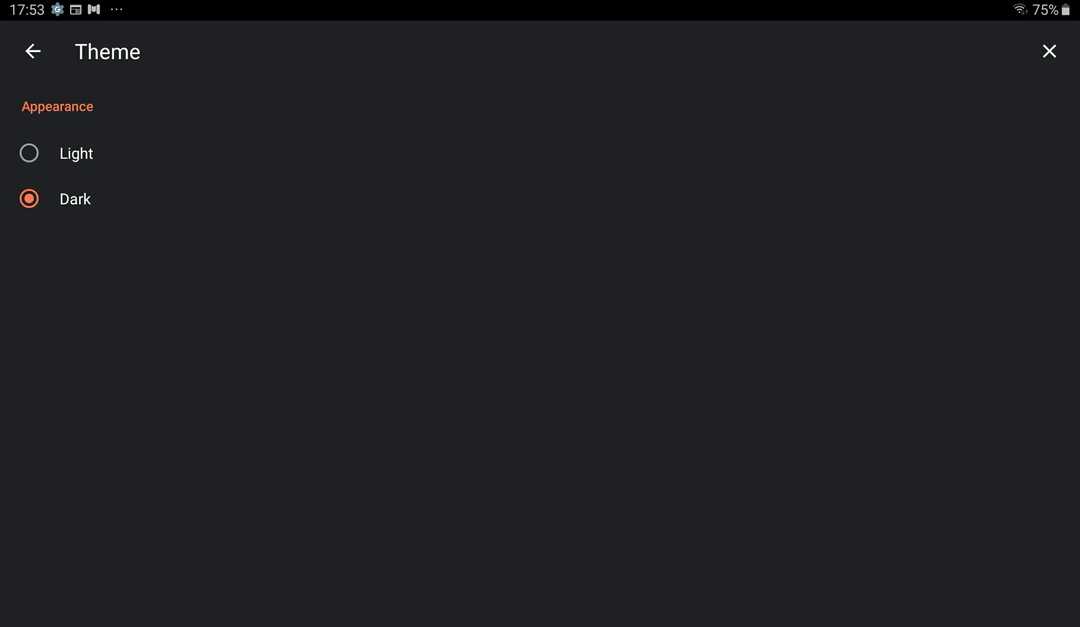- Har du problem med modiga webbläsare på din PC? Den här guiden har alla lösningar du behöver för att fixa dem.
- Korrupt cache kan ibland orsaka det här problemet, så det rekommenderas att du tar bort det.
- Filkorruption är en annan orsak till det här problemet, så se till att kontrollera integriteten för din installation.
- Om Brave-webbläsaren fortfarande kraschar på Windows 10, överväg att installera om den eller byta till en annan webbläsare.

- Enkel migrering: använd Opera-assistenten för att överföra spännande data, såsom bokmärken, lösenord, etc.
- Optimera resursanvändningen: ditt RAM-minne används mer effektivt än i andra webbläsare
- Förbättrad integritet: gratis och obegränsad VPN integrerad
- Inga annonser: inbyggd Ad Blocker snabbar upp laddningen av sidor och skyddar mot datautvinning
- Spelvänligt: Opera GX är den första och bästa webbläsaren för spel
- Ladda ner Opera
Fler och fler användare blir intresserade av sin integritet online. De vill kunna kontrollera vad och hur mycket datateknikföretag kan samla in på dem.
Lyckligtvis finns det många integritetsvänliga lösningar där ute som tillåter användare att hålla sina personliga uppgifter privata. Ett sådant verktyg är Modig Webbläsare.
Det här verktyget låter användare surfa mycket snabbare genom att blockera annonser och spårare som kränker användarnas integritet. Så på det här sättet kan du slå två flugor i en smäll: din integritet är skyddad och du kan njut av snabbare surfning.
Brave Browser påverkas ibland av olika problem i Windows 10: installationen misslyckas, mystiska felkoder visas på skärmen och så vidare. Här är en mer komplett lista:
- Brave Browser öppnas inte – i Windows 10 har vissa användare problem med att öppna appen. Att installera om brukar göra susen.
- Brave Browser kraschar hela tiden – I det här fallet borde du definitivt kontrollera dina tillägg och ta bort det som troligen orsakar kraschen.
- Brave Browser svart skärm – det visar antingen interna problem eller ett problem med grafikkortsdrivrutinen. Behåll din drivrutiner uppdaterade.
- Brave Browser kommer inte att installeras – Det här problemet kan bero på tidigare installerad programvara. Som föreslås här kan en SFC-skanning göra susen.
Det här inlägget kommer att visa dig hur du kan fixa vanliga Brave Browser-buggar på Windows-datorer.
Hur fixar jag att Brave browser inte öppnas i Windows?
- Rensa webbhistorik, cache och cookies
- Kör SFC-skanning
- Installera om mappen Brave Browser
Men först, vad sägs om att installera en buggfri webbläsare?

Tänk om det finns ett sätt att undvika buggar helt och hållet med en alternativ webbläsare. Överväga Opera som är ganska veteranen till skillnad från Brave som är en nykomling.
Även om det har funnits på marknaden så länge, fortsatte Opera att driva på kuvertet. Den har redan uppfunnit sig själv några gånger. Nu är den baserad på Chromium, precis som Brave.
Till skillnad från Brave finns det dock färre fel och problem.
Ännu viktigare, det är också integritetsfokuserat: du kommer fortfarande att få antispårningsteknik, adblocker och till och med en anti-kryptobrytning funktion.
Om du har problem med Brave webbläsare, överväg Opera som en ersättning.
Ytterligare Opera-funktioner:
- Gratis VPN ingår
- Arbetsytor för att hantera olika grupper av flikar tillsammans
- Olika sociala nätverk integrerade direkt i sidofältet

Opera
Ett fantastiskt, felfritt alternativ till Brave Browser. Ladda ner Opera för att uppleva surfandet på ett nytt sätt.
1. Rensa webbhistorik, cache och cookies

- Starta webbläsaren Brave, välj Meny ikonen och gå till inställningar
- Klicka på säkerhet alternativ och välj Rensa surfhistoriken
- Klicka på Klar knapp
- Ett nytt fönster dyker upp med 8 alternativ:
- Sökhistorik
- Ladda ner historik
- Cachade bilder och filer
- Sparat lösenord
- Alla webbplatscookies
- Automatisk komplettering av data
- Autofyll data
- Sparade webbplatsinställningar och behörigheter
- Välj de objekt som du vill ta bort och klicka sedan på Rensa.
Experttips: Vissa PC-problem är svåra att ta itu med, särskilt när det kommer till skadade arkiv eller saknade Windows-filer. Om du har problem med att åtgärda ett fel kan ditt system vara delvis trasigt. Vi rekommenderar att du installerar Restoro, ett verktyg som skannar din maskin och identifierar vad felet är.
Klicka här för att ladda ner och börja reparera.
Många användare bekräftade att tre eller fler dagars surfning ibland räcker för att göra webbläsaren laggy och till och med orsaka frysningar och krascher. Så i det här fallet är den bästa lösningen att ta bort din webbhistorik och bli av med cachen.
Ganska mycket att göra, eller hur? Om det bara fanns ett sätt att automatisera detta. Och kanske göra samma sak med andra installerade webbläsare.
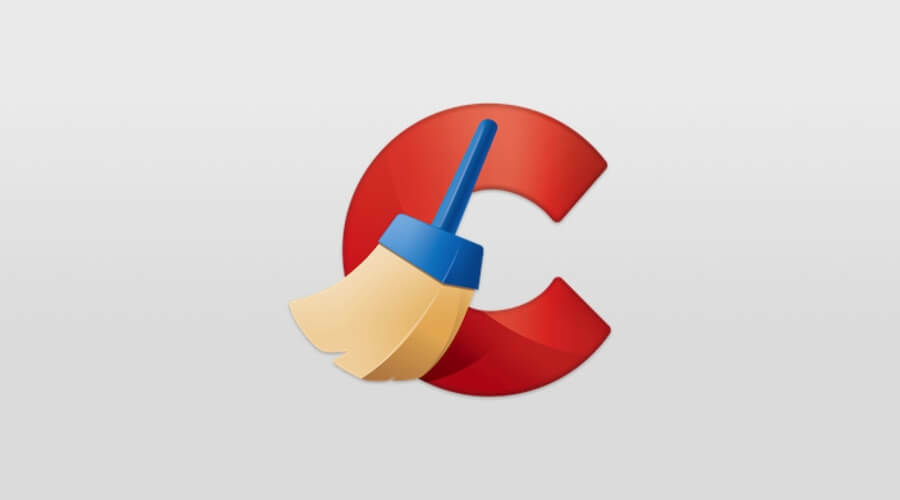
Vänta, det finns! Prova CCleaner direkt för att automatiskt rensa webbhistorik, cookies och cacheminne från Brave, Firefox, Chrome och andra också.
Du kommer också att dra nytta av en total PC-rensning också.
Med CCleaner kommer din dator att köras snabbare på grund av Rengöring av Windows-registret och det kommer att fungera bättre också. Mer så kommer du att få värdefullt utrymme eftersom det kommer att identifiera och radera nödvändiga filer som tar plats.
⇒ Skaffa CCleaner
2. Kör SFC-skanning
- Gå till Start och skriv cmd. Högerklicka nu på Kommandotolken och kör det som administratör
- Ange följande kommando:
sfc /scannow
- Vänta tills skanningsprocessen är klar och starta sedan om datorn.
Alla appar och program som du installerar på Windows 10 är beroende av operativsystemet för att fungera korrekt. Om det finns några skadade eller saknade systemfiler kan du stöta på olika problem när du startar dina appar och program.
Om Brave webbläsare kraschar på Windows 10 på grund av filkorruption kan du fixa det genom att använda System File Checker Tool.
Om du vill vara säker när du surfar på Internet, måste du skaffa ett fullt dedikerat verktyg för att säkra ditt nätverk. Installera nu Privat Internetåtkomst och säkra dig. Det skyddar din dator från attacker när du surfar, maskerar din IP-adress och blockerar all oönskad åtkomst.
3. Installera om mappen Brave Browser

- Gå till Start och skriv Lägg till eller ta bort och välj Lägg till/ta bort program alternativet för att avinstallera Brave
- Navigera till:
%userprofile%AppDataLocal - Ta bort Modig mapp
- Gå nu till:
%userprofile%AppDataRoaming - Ta bort Modig mapp
- Ta bort alla kopior av installationsprogrammet för att se till att alla filer och mappar har tagits bort
- Ta bort den modiga genvägen från skrivbordet och aktivitetsfältet
- Starta om din maskin
- Ladda ner Brave-installationsprogrammet igen och installera om webbläsaren.
Innan du använder den här lösningen är det värt att nämna att du kommer att förlora all din Brave webbläsardata. Den här lösningen är särskilt användbar om Brave webbläsare inte laddar sidor, så se till att prova den.
Där har du, vi hoppas att dessa snabba lösningar hjälpte dig att fixa din Brave-webbläsare från att inte öppnas.
 Har du fortfarande problem?Fixa dem med det här verktyget:
Har du fortfarande problem?Fixa dem med det här verktyget:
- Ladda ner detta PC Repair Tool betygsatt Bra på TrustPilot.com (nedladdningen börjar på denna sida).
- Klick Starta skanning för att hitta Windows-problem som kan orsaka PC-problem.
- Klick Reparera allt för att åtgärda problem med patenterad teknik (Exklusiv rabatt för våra läsare).
Restoro har laddats ner av 0 läsare denna månad.
![Modig webbläsare öppnas inte / kraschar / slutade fungera [Fix]](/f/05ce7ed19ebf97d1abe32ab4a548a3ef.jpg?width=300&height=460)